 Každý je vlastníkem nějakých pro sebe důležitých dat, které by měly být uchovávány v maximálním bezpečí. Většinou toho lze dosáhnout vytvořením nějaké schránky nebo účtu na některém cloudu, a tam posléze odesílat své důležité soubory.
Každý je vlastníkem nějakých pro sebe důležitých dat, které by měly být uchovávány v maximálním bezpečí. Většinou toho lze dosáhnout vytvořením nějaké schránky nebo účtu na některém cloudu, a tam posléze odesílat své důležité soubory.
Někdy je však potřeba zálohovat celý pevný disk. My si v dnešním článku popíšeme čtyři způsoby, jak lze zálohovat celý obsah pevného disku v Linuxu, potažmo Linux Mintu. V každé z možností jsou různé způsoby jak zálohovat. Který způsob je nejlepší je ryze individuální a každý si musí vybrat sám.
1. Gnome Disk Utility
Snad nejvíce uživatelsky přívětivý způsob jak zálohovat pevný disk v Linuxu je použít Gnome Disk Utility. Je to nástroj, který je k dispozici pro většinu linuxových distribucí. Zálohování pomocí Gnome Disk Utility je velmi intuitivní: vybrat jaký pevný disk chcete zálohovat (ve formě surového .IMG souboru), vyberte, kam uložit zálohu a spustit zálohování.
Uživatelé, kteří hledají jednoduchý způsob provedení kompletní zálohy svého pevného disku v linuxovém operačním systému a kteří se nechtějí zdržovat maličkostmi s live disky, příkazovým řádkem nebo něčím podobným, nehledejte nic jiného. Návod (en) jak Gnome Disk Utility používat najdete zde.
Instalace v Linux Mintu je velmi jednoduchá. Stačí otevřít Správce softwaru nebo Synaptic, do vyhledávacího pole zadat název programu a „klikacím“ způsobem nainstalovat.
Milovníci příkazové řádky zadají v terminálu příkaz:
| Příkaz terminálu: |
|---|
| sudo apt-get install gnome-disk-utility |
2. Clonezilla
Populární způsob, jak zálohovat pevné disky v Linuxu je použít nástroj Clonezilla. Je to nástroj live disku, který lze vypálit na USB disk nebo optické médium, ze kterého lze pak nástroj spustit. Jakmile je spuštěn, lze jeho pomocí klonovat celé disky nebo jen oddíly. Lze klonovat i jeden disk přímo do druhého. Případně lze pomocí Clonezilly klonovat do syrových .IMG souborů.
Pokud hledáte řešení pro zálohování podobné nástroji Gnome Disk Utility, ale s více možnostmi a nastavením pro pokročilé uživatele, zkuste tento program. Návod k použití (en) pro Clonezillu najdete zde.
3. DD
Je dost pravděpodobné, že pokud již používáte Linux nějakou dobu, tak jste už museli narazit na příkaz dd. Tento nástroj má neuvěřitelně snadné použití. My si teď krátce popíšeme, jak používat nástroj DD k vytvoření zálohy pevného disku v Linux Mintu.
Nejprve si otevřete okno terminálu.
Jakmile budete v terminálu, zjistěte si, který pevný disk chcete zálohovat pomocí příkazu lsblk. V tomto našem tutoriálu to bude jednotka /dev/sda, která bude zálohována.
O jednotku /dev/sda máme postaráno, nyní musíme zadat, kam nástroj DD umístí samotnou zálohu. Opět použijte příkaz lsblk pro zjištění disku, na který bude umístěna záloha. V našem případě to bude jednotka /dev/sdb (jiný pevný disk).
Chcete-li spustit zálohování s výše uvedenými parametry, zadejte následující příkaz a trpělivě čekejte.
| Příkaz terminálu: |
|---|
| sudo dd if=/dev/sda of=/dev/sdb |
Můžete také zálohovat konkrétní oddíl namísto celé jednotky:
| Příkaz terminálu: |
|---|
| sudo dd if=/dev/sda1 of=/dev/sdb1 |
Chcete-li obnovit zálohovaný disk, stačí spustit tyto příkazy znovu, ovšem v obráceném pořadí:
| Příkaz terminálu: |
|---|
| sudo dd if=/dev/sdb of=/dev/sda |
Chcete-li obnovit zálohu diskového oddílu:
| Příkaz terminálu: |
|---|
| sudo dd if=/dev/sdb1 of=/dev/sda1 |
4. TAR
Dalším způsobem, jak můžete zálohovat pevný disk v Linuxu je pomocí nástroje TAR. TAR je trochu odlišný od ostatních řešení pro zálohování uvedených výše. Na rozdíl od Gnome Disk Utility, DD nebo Clonezilly, nedělá přesné kopie disku. Namísto toho se vytvoří přesná kopie celého linuxového systému jako kompresní soubor v archivu TAR.
Toho lze dosáhnout pomocí dvou příkazů. Otevřete tedy terminál a zadejte následující:
| Příkaz terminálu: |
|---|
| cd / |
Příkaz cd nás přenese do adresáře / (kořenový). To je „domov“ všech instalačních souborů v Linuxu. Potom stačí spustit příkaz pro zálohování a vyčkat.
| Příkaz terminálu: |
|---|
sudo tar -cvpzf backup.tar.gz --exclude=/backup.tar.gz --one-file-system / |
Jakmile je výše uvedený příkaz vykonán, vyhledejte soubor backup.tar.gz uvnitř kořenové složky a uložte jej na nějaké externí zařízení. Pokud někdy ztratíte některé soubory a budete je chtít obnovit, stačí spustit následující příkaz:
| Příkaz terminálu: |
|---|
sudo tar -xvpzf /cesta/k/backup.tar.gz -C /umístění/obnovy --numeric-owner |
°°°°°øøøø000O000øøøø°°°°°
Udržování záloh je velmi důležité při používání jakéhokoliv operačního systému. Nikdy nevíte, co se může s vašimi daty stát. Pro Linux existuje mnoho, mnoho zálohovacích nástrojů. Dnešní článek zahrnuje jen ty nejoblíbenější. Není pochyb o tom, že jsou na světě i jiné aplikace, které umí zálohovat disky stejně dobře.
Jak se zálohujete své disky (data) v Linux Mintu vy? Napište nám to v komentářích.



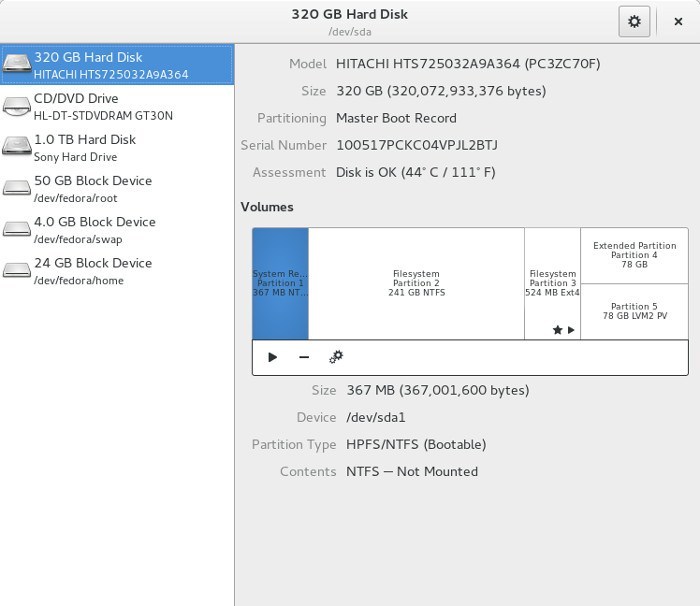
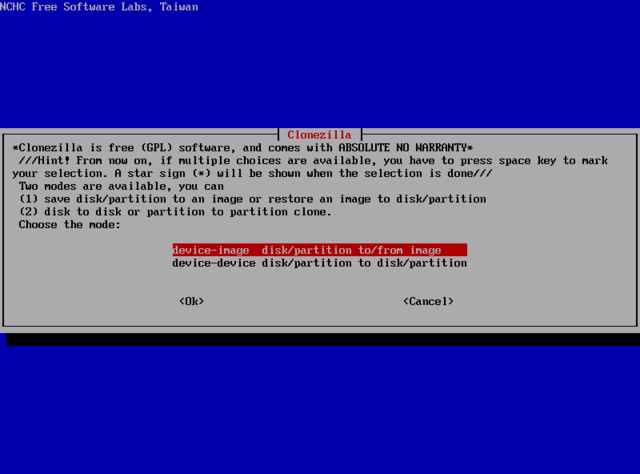
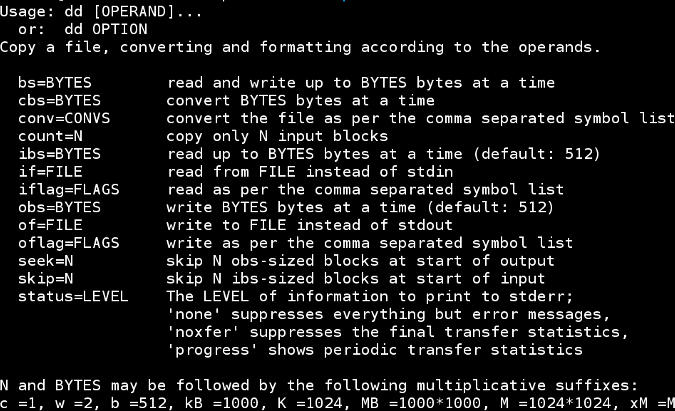
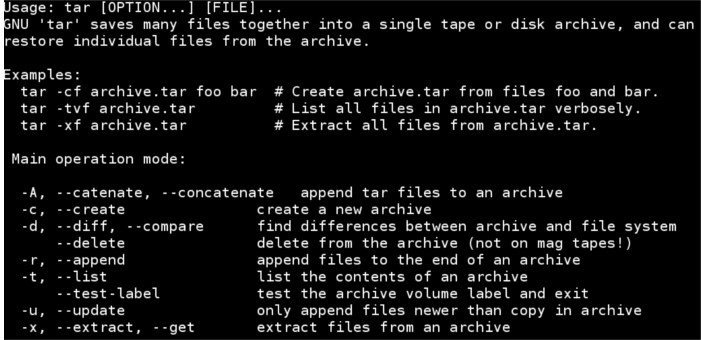
Používám prográmek Systemback, zálohuje v pravidelných intervalech podle nastavení a jsem s ním dokonale spokojená, už mi jednou hodně pomohl. Je to vlastně taková primitivnější, přesto však funkční Time Machine z OS X. Škoda, že není ve výchozím stavu nainstalovaný, myslím, že hodně uživatelů o něm neví a přitom je fakt výborný.
osobne davam prednost pokial nutne potrebujem klon disku, live Clonzille.
Inak po instalacii si robim ISO Apton aplikaciou, a radsej cistu instalaciu a nasledne aptonom obnovit balicky.
Gnome Disk Utility nějak nechce fungovat. Při pokusu o provedení zálohy a zadání hesla, vypíše chybovou hlášku, že „Chyba při odpojování souborového systému“.
Řešilo se to i na zdejším fóru http://forum.linux-mint-czech.cz/viewtopic.php?f=28&t=2252 s tím, že uživatel nakonec použil DD, což se mně ale úplně zrovna nechce, protože se tam necítím pevný v kramflecích :o)). Nevíte někdo, prosím, co s tím?